Clàr-innse
'S e aon dhe na feartan as cudromaiche aig Excel na luachan bho na ceallan gu lèir ann an raon a cho-cheangail gu aon chealla. Tha e riatanach coimhead airson luachan gu furasta. An-diugh bidh mi a' sealltainn mar a concatenate raon ann an Excel le 5 dòighean feumail.
Luchdaich sìos Leabhar-obrach Cleachdaidh
Faigh am faidhle sampall seo airson fheuchainn am pròiseas leat fhèin.
Concatenate Range.xlsm
5 Dòighean Feumail airson Raon Concatenate ann an Excel
Gus am pròiseas a shealltainn, an seo tha stòr-dàta againn le ID Bathar agus Ainm Bathar cuid de thoraidhean companaidh leis an ainm Mars Group . Tha na luachan air an stòradh sa Raon cealla B5:C9 .
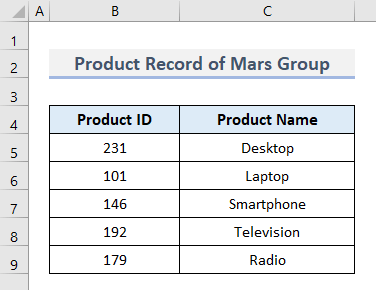
Is e ar n-amas an-diugh ainmean nam bathar gu lèir a cho-cheangail ann an aon chealla. Airson seo, rachamaid tro na dòighean gu h-ìosal.
1. Cuir còmhla CONCATENATE & Gnìomhan TRANSPOSE gu Raon Concatenate
Is urrainn dhuinn an t-sreang teacsa a chur còmhla gu furasta le bhith a’ ceangal na gnìomhan CONCATENATE agus TRANSPOSE ann an Excel. Gus seo a dhèanamh, lean na ceumannan gu h-ìosal.
- An toiseach, tagh Cill B12 agus sgrìobh am foirmle seo.
=CONCATENATE(TRANSPOSE(C5:C9&”,“) 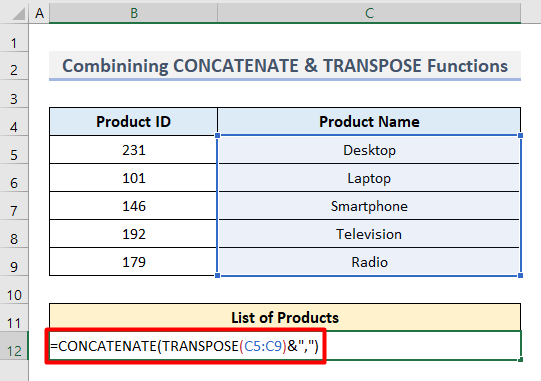
- An uairsin, tagh TRANSPOSE(C5:C9&", “ bhon fhoirmle agus brùth F9 air a' mheur-chlàr agad.
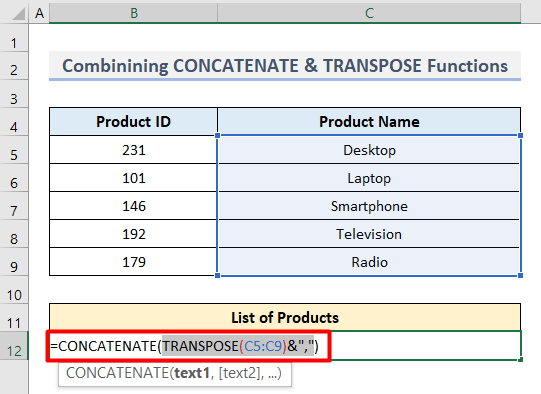
- An dèidh sin, tionndaidhidh am foirmle gu luachan mar seo.
- An seo, thoir air falbh an Camagan lùbach bhon dà chuidtaobhan.
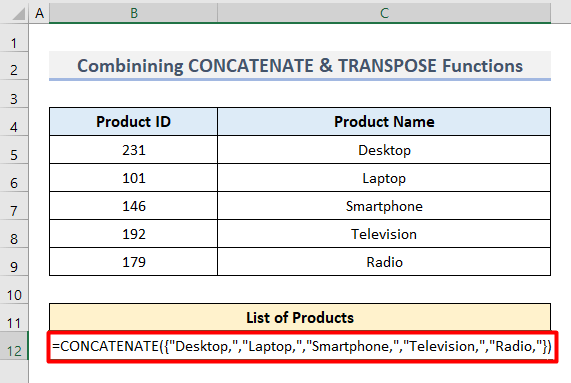
- Mu dheireadh, brùth Cuir a-steach agus chì thu an toradh a tha a dhìth.<13
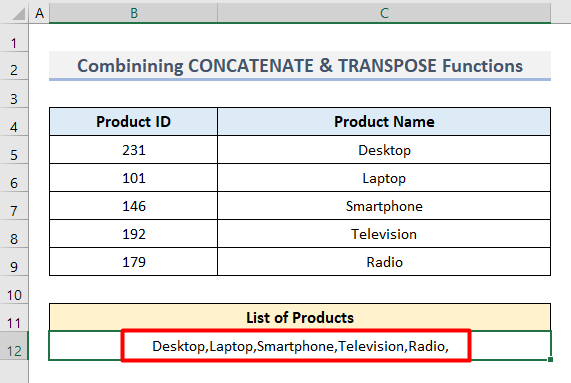
Leugh tuilleadh: Mar a cheanglas tu ioma cealla ann an aon chill air a sgaradh le cromag ann an Excel
2. Raon concatenate le gnìomh TEXTJOIN ann an Excel
Is urrainn dhuinn raon a cho-cheangail a’ cleachdadh an gnìomh TEXTJOIN de Excel. Ach chan eil an gnìomh seo ri fhaighinn ach ann an Office 365 . Airson seo dìreach cuir an gnìomh na ceumannan gu h-ìosal.
- An toiseach, tagh Cill B12 agus cuir a-steach am foirmle seo.
=TEXTJOIN(",",TRUE,C5:C9) 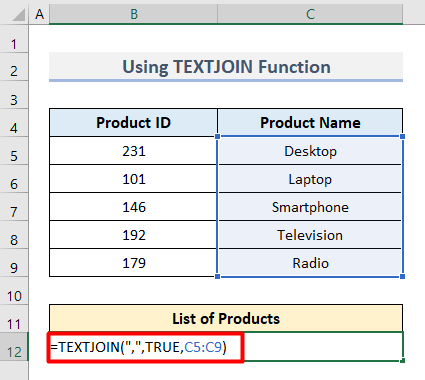
- An déidh sin, brùth Cuir a-steach .
- Mu dheireadh, soirbhichidh leat leis an raon mar seo a cho-cheangail.
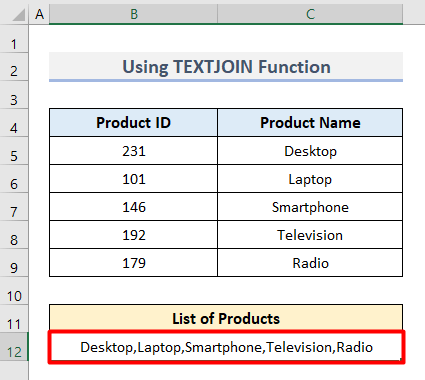
3. Cuir Excel VBA an sàs anns an Raon Concatenate
An fheadhainn aig nach eil fo-sgrìobhadh Office 365 , faodaidh iad seo a chleachdadh Còd VBA gus an raon co-cheangail a-steach Excel . Leis a' chòd seo, 's urrainn dhut an gnìomh TEXTJOIN a ghineadh le làimh agus a cho-cheangail.
- An toiseach, brùth F11 air a' mheur-chlàr agad gus an fhosgladh>Microsoft Visual Basic for Applications uinneag.
- An uair sin, tagh Model on taba Insert .
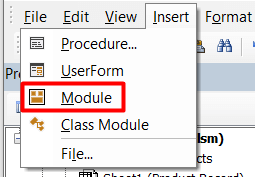
- A-nis, taip an còd seo am broinn na duilleige bàn.
3666
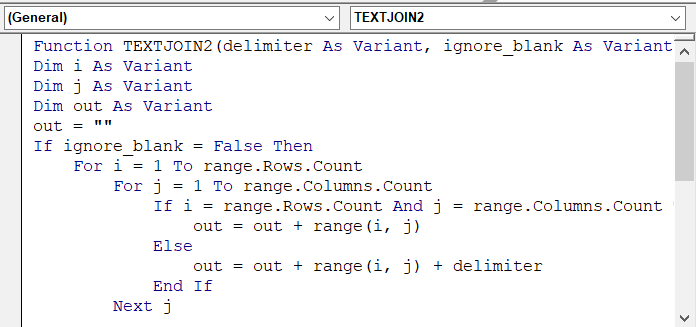
- An uairsin, brùth Ctrl + S gus an còd a shàbhaladh is an uinneag a dhùnadh.
- Air adhart, cruthaichidh an còd seo an gnìomh TEXTJOIN leis a’ cho-chàradh a leanas.
- Mar sin, taipidh am foirmle ann an Cell B12 .<13
=TEXTJOIN2(", ",TRUE,C5:C9) 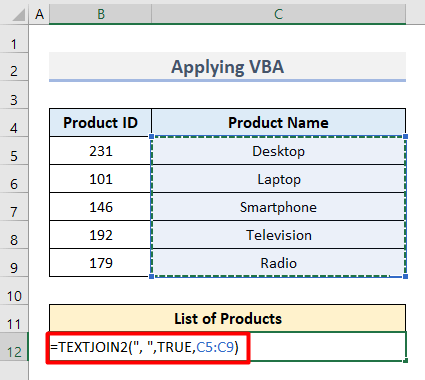
- Mu dheireadh, co-cheangail am foirmle na Ainmean Bathar a-steach do aon chealla.
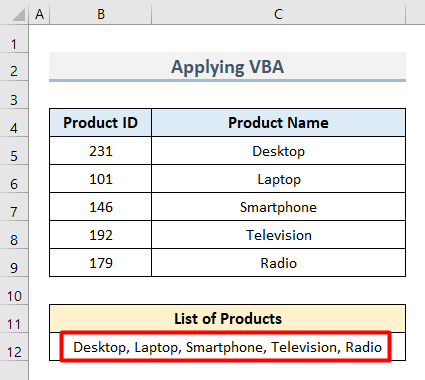
4. Raon Concatenate le Ceist Cumhachd ann an Excel
Dòigh fheumail eile airson arrays a cho-chruinneachadh le Ceist Cumhachd ann an excel. Airson an obair a dhèanamh, rach gu faiceallach tron phròiseas a leanas.
- An toiseach, tagh Raon cealla C4:C9 .
- An uairsin, theirig gu Dàta tab agus tagh From Table/Range fon Faigh & Transform Data .
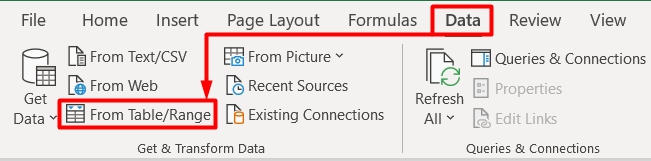
- Às dèidh seo, gheibh thu an uinneag Cruthaich Clàr ag iarraidh cead clàr a chruthachadh le an raon taghte.
- An seo, comharraich thoir sùil air a’ bhogsa Tha cinn-cinn aig a’ bhòrd agam agus brùth Ceart gu leòr .
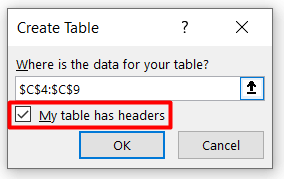
- Air adhart, chì thu an uinneag Power Query Editor .
- San uinneag seo, tagh an colbh is rach dhan taba Transform .
- An seo, tagh Transpose on bhuidheann Clàr .
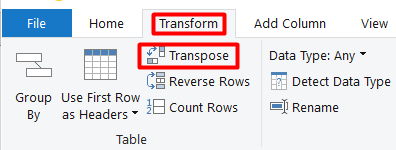
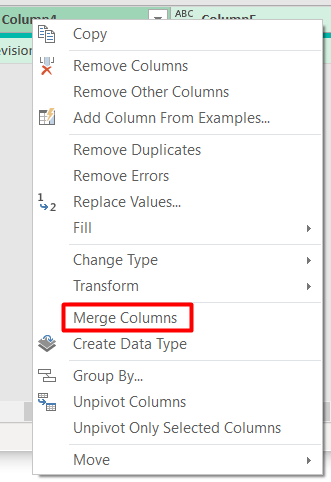
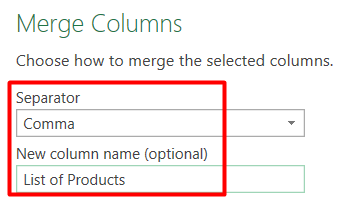
- Mu dheireadh, tagh Dùin & Luchdaich on tab Dachaigh .
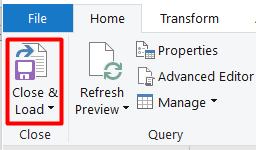
- Mu dheireadh, co-cheangailidh tu an raon ann an duilleag-obrach ùr mar seo.
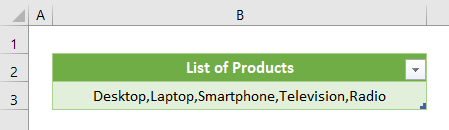
5. Cleachd Lìonadh Justify Command gus Raon Co-cheangail
Ann an Microsoft Excel , Lìon Justify na àithne tearc ach glè fheumail airson co-chruinneachadh. Chì sinn mar a tha e ag obair.
- An toiseach, tagh Raon cealla C5:C9 .
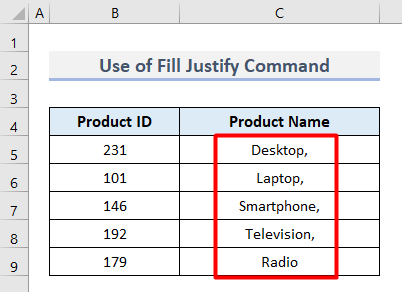
- An uairsin, theirig dhan taba Dachaigh is briog air Lìon fon bhuidheann Deasachadh .
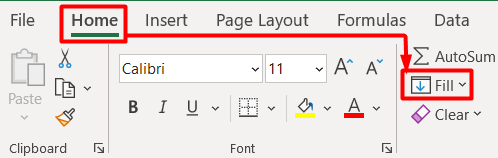 3>
3>
- Às deidh sin, tagh Fìreanaich bhon chlàr tuiteam-sìos.
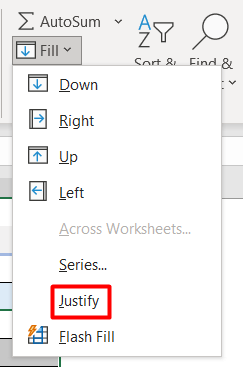
- Sin e, thusa gu soirbheachail a’ faighinn an t-sreath cho-chruinnichte bhon t-singiltesreath.

Co-dhùnadh
Sin airson an-diugh. A’ cleachdadh na dòighean 5 seo, ionnsaichidh tu mar a concatenate raon ann an Excel. A bheil ceist sam bith agad? Na bi leisg faighneachd dhuinn. Cuideachd, lean ExcelWIKI airson artaigilean nas fiosrachail mar seo.

